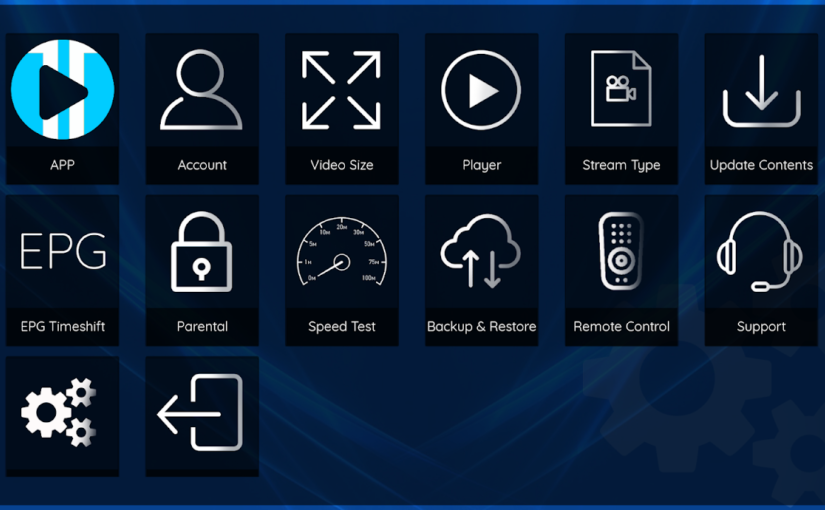تُعد أجهزة Firestick من Amazon واحدة من أفضل الحلول لمشاهدة المحتوى عبر الإنترنت بسهولة وسرعة. إذا كنت من محبي IPTV وترغب في تثبيت تطبيق XCIPTV على Firestick، فأنت في المكان المناسب. XCIPTV هو تطبيق شهير في عالم IPTV يوفر للمستخدمين الوصول إلى مجموعة متنوعة من القنوات والبث المباشر والبرامج التلفزيونية على مستوى عالٍ من الجودة. في هذا المقال، سنتعرف على كيفية تثبيت XCIPTV على Firestick خطوة بخطوة.
ما هو XCIPTV؟
XCIPTV هو تطبيق IPTV يتيح للمستخدمين مشاهدة القنوات التلفزيونية المباشرة، الأفلام، والمسلسلات من خلال بروتوكول الإنترنت (IPTV). يدعم التطبيق قوائم التشغيل M3U وXtream Codes، مما يسمح بتشغيل العديد من القنوات التلفزيونية بكل سهولة.
مميزات استخدام XCIPTV على Firestick
- واجهة مستخدم سهلة: يتميز XCIPTV بواجهة مستخدم سهلة وبسيطة تتيح للمستخدمين التنقل بسلاسة بين القنوات والأفلام.
- توافق كامل مع Firestick: يعمل التطبيق بشكل ممتاز على Firestick، مما يوفر تجربة مشاهدة سلسة دون أي تقطع.
- دعم متعدد الصيغ: التطبيق يدعم قوائم M3U وXtream Codes، مما يسمح باستخدامه مع مجموعة متنوعة من خدمات IPTV.
- ميزات متقدمة: يتضمن التطبيق ميزات مثل دليل البرامج الإلكتروني (EPG)، دعم التشغيل على أجهزة متعددة، وإمكانية تسجيل المحتوى.
خطوات تثبيت XCIPTV على Firestick
1. إعداد جهاز Firestick
قبل أن تبدأ في تثبيت XCIPTV، تحتاج إلى إعداد Firestick لتمكين تثبيت التطبيقات من مصادر غير معروفة، لأن التطبيق غير متوفر على متجر تطبيقات Amazon الرسمي. اتبع الخطوات التالية:
- من الشاشة الرئيسية لجهاز Firestick، انتقل إلى الإعدادات (Settings) باستخدام جهاز التحكم عن بعد.
- اختر جهازي (My Fire TV) أو الجهاز (Device) بناءً على إصدار Firestick الخاص بك.
- بعد ذلك، حدد خيارات المطور (Developer Options).
- قم بتفعيل خيار تطبيقات من مصادر غير معروفة (Apps from Unknown Sources) عن طريق الضغط على الزر وتشغيله.
2. تحميل تطبيق Downloader
لتثبيت تطبيق XCIPTV، ستحتاج إلى تطبيق Downloader الذي يتيح لك تنزيل ملفات APK مباشرة على جهاز Firestick. يمكنك اتباع الخطوات التالية لتنزيله:
- من شاشة Firestick الرئيسية، اختر بحث (Search) باستخدام أيقونة العدسة المكبرة في الجزء العلوي الأيسر من الشاشة.
- اكتب Downloader في شريط البحث باستخدام لوحة المفاتيح الافتراضية.
- عند ظهور تطبيق Downloader في نتائج البحث، اختره واضغط على تنزيل (Download).
- بعد تثبيت Downloader، افتح التطبيق.
3. تنزيل XCIPTV باستخدام Downloader
بعد تنزيل وتثبيت تطبيق Downloader، حان الوقت لتنزيل تطبيق XCIPTV. اتبع الخطوات التالية:
- افتح تطبيق Downloader من قائمة التطبيقات على Firestick.
- في حقل URL داخل تطبيق Downloader، أدخل الرابط التالي لتحميل ملف APK الخاص بـ XCIPTV:
https://bit.ly/xciptv-apk - اضغط على اذهب (Go) لبدء تنزيل ملف APK.
- بمجرد اكتمال التنزيل، سيطلب منك Downloader السماح بتثبيت التطبيق. اضغط على تثبيت (Install).
- بعد اكتمال التثبيت، اختر فتح (Open) لبدء استخدام XCIPTV.
4. إعداد XCIPTV بعد التثبيت
بعد تثبيت XCIPTV، تحتاج إلى إعداد التطبيق لاستخدامه مع خدمة IPTV الخاصة بك. اتبع الخطوات التالية لإعداد XCIPTV:
- افتح تطبيق XCIPTV على Firestick.
- ستظهر لك شاشة تسجيل الدخول. إذا كنت تمتلك اشتراكًا في خدمة IPTV، أدخل بيانات الدخول التي حصلت عليها من مقدم الخدمة. عادةً ما يتطلب إدخال عنوان URL الخاص بخادم IPTV، اسم المستخدم، وكلمة المرور.
- إذا كانت لديك قائمة M3U، يمكنك إدخال رابط قائمة التشغيل يدويًا في التطبيق. بدلاً من ذلك، إذا كانت خدمة IPTV الخاصة بك تستخدم Xtream Codes، يمكنك إدخال معلومات الخادم للحصول على جميع القنوات المتاحة.
5. إعداد دليل البرامج الإلكتروني (EPG)
لتحسين تجربتك مع XCIPTV، يمكنك إضافة دليل البرامج الإلكتروني (EPG) الذي يتيح لك معرفة جدول البث للقنوات. إليك كيفية إعداد EPG:
- افتح إعدادات التطبيق (Settings) من القائمة الرئيسية.
- اختر إعدادات EPG (EPG Settings).
- أدخل رابط EPG الذي قدمه لك مقدم خدمة IPTV.
- بعد إدخال الرابط، اضغط على حفظ” (Save).
6. بدء مشاهدة القنوات على XCIPTV
بمجرد إعداد التطبيق بنجاح، ستتمكن من مشاهدة القنوات التلفزيونية والأفلام بسهولة. يمكنك تصفح القنوات باستخدام الفئات المختلفة المتاحة داخل التطبيق مثل القنوات الرياضية، قنوات الأخبار، وقنوات الأفلام.
تحسين أداء XCIPTV على Firestick
لضمان تجربة مشاهدة سلسة وخالية من التقطيع، يمكنك اتباع بعض النصائح التالية:
1. استخدام VPN لتحسين الأمان والوصول إلى المحتوى المحظور
إذا كنت تعيش في منطقة تحظر بعض القنوات أو ترغب في زيادة أمانك أثناء استخدام الإنترنت، يمكنك استخدام VPN على Firestick. يعد VPN مفيدًا أيضًا لتجنب التقطيع وتحسين جودة البث إذا كنت تواجه قيودًا على سرعة الإنترنت.
2. تحسين جودة البث بناءً على سرعة الإنترنت
يمكنك ضبط جودة البث داخل XCIPTV بناءً على سرعة الإنترنت لديك. اتبع هذه الخطوات لضبط الجودة:
- افتح التطبيق وانتقل إلى الإعدادات (Settings).
- اختر إعدادات جودة البث (Streaming Quality Settings).
- حدد الجودة المناسبة وفقًا لسرعة الإنترنت لديك. للحصول على أفضل تجربة، يُفضل استخدام سرعة إنترنت لا تقل عن 10 ميجابت في الثانية للبث بجودة HD.
3. إدارة التخزين المؤقت (Cache)
لتحسين أداء التطبيق ومنع التقطيع، قم بمسح التخزين المؤقت للتطبيق بانتظام:
- افتح إعدادات Firestick.
- اختر التطبيقات (Applications).
- انتقل إلى إدارة التطبيقات المثبتة (Manage Installed Applications).
- ابحث عن XCIPTV، ثم اختر مسح التخزين المؤقت (Clear Cache).
حل المشكلات الشائعة في XCIPTV على Firestick
1. توقف البث أو تقطع الفيديو
إذا كنت تواجه تقطعًا في البث أو توقفًا مفاجئًا، فقد تكون المشكلة مرتبطة بسرعة الإنترنت أو بجودة الاتصال. حاول تقليل جودة البث من إعدادات XCIPTV أو تحسين اتصال الإنترنت لديك.
2. تعذر تسجيل الدخول إلى الخدمة
إذا لم تتمكن من تسجيل الدخول إلى حساب IPTV الخاص بك على XCIPTV، تأكد من أن بيانات الدخول (اسم المستخدم وكلمة المرور) التي أدخلتها صحيحة. يمكنك التواصل مع مزود خدمة IPTV للتحقق من صحة المعلومات.
3. عدم ظهور القنوات
إذا لم تظهر القنوات بعد إدخال قائمة التشغيل أو بيانات Xtream Codes، حاول التأكد من أن الخدمة التي تستخدمها لا تعاني من مشاكل فنية. أيضًا، تحقق من تحديث التطبيق إلى أحدث إصدار.
4. المشكلة في تشغيل EPG
إذا لم يعمل دليل البرامج الإلكتروني (EPG) بشكل صحيح، تأكد من إدخال رابط EPG الصحيح وتحديثه من الإعدادات.
الخاتمة
تثبيت XCIPTV على Firestick هو عملية سهلة وبسيطة، حيث يتيح لك التطبيق الوصول إلى مجموعة متنوعة من القنوات والبث المباشر بسهولة. باستخدام هذا الدليل الشامل، يمكنك الآن تثبيت XCIPTV والاستمتاع بتجربة مشاهدة محسنة على Firestick. لا تنسَ ضبط إعدادات التطبيق بناءً على سرعة الإنترنت لديك واستخدام VPN إذا كنت بحاجة إلى تحسين الأمان أو الوصول إلى محتوى محظور جغرافيًا.